陰影在設計中使用非常廣泛,它看起來很簡單,可是很多新人卻容易犯一些錯誤,比如下圖,左邊的陰影比較生硬,右邊就比較自然和諧。下麵我會用PS來教大家如何繪製真實自然的投影,學會它,你做照片合成時也會更加真實。
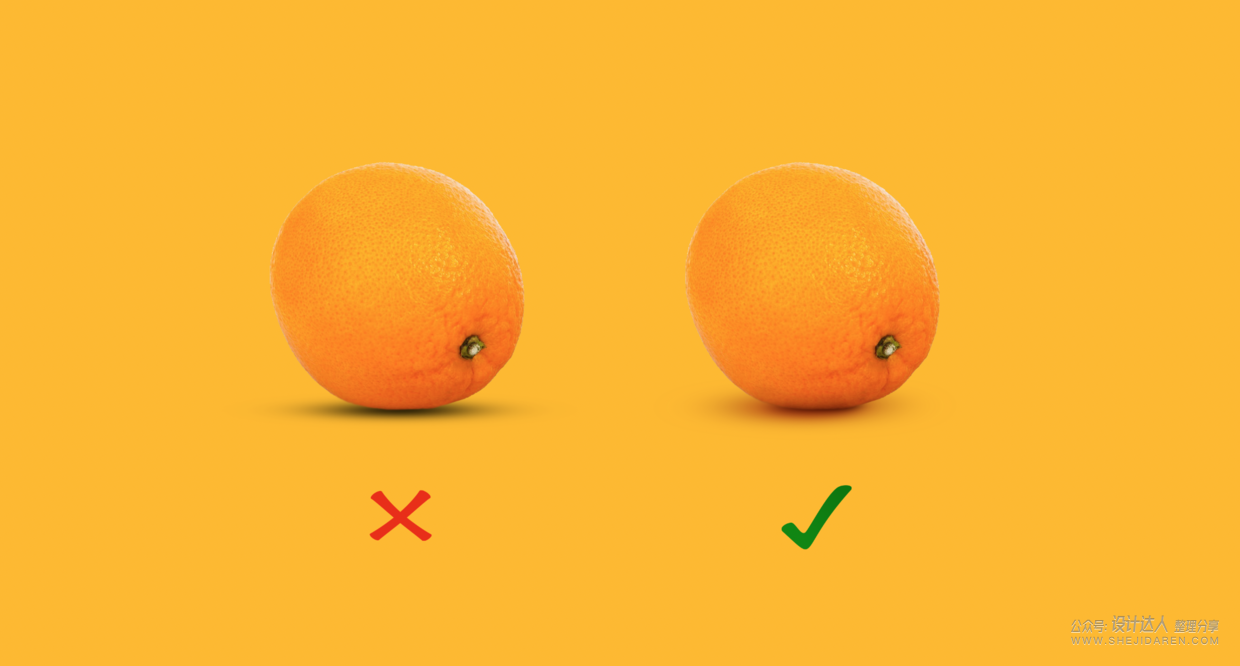
教程 / 步驟:
Step 1. 新建畫布,把主體放進畫布後,畫一個圓
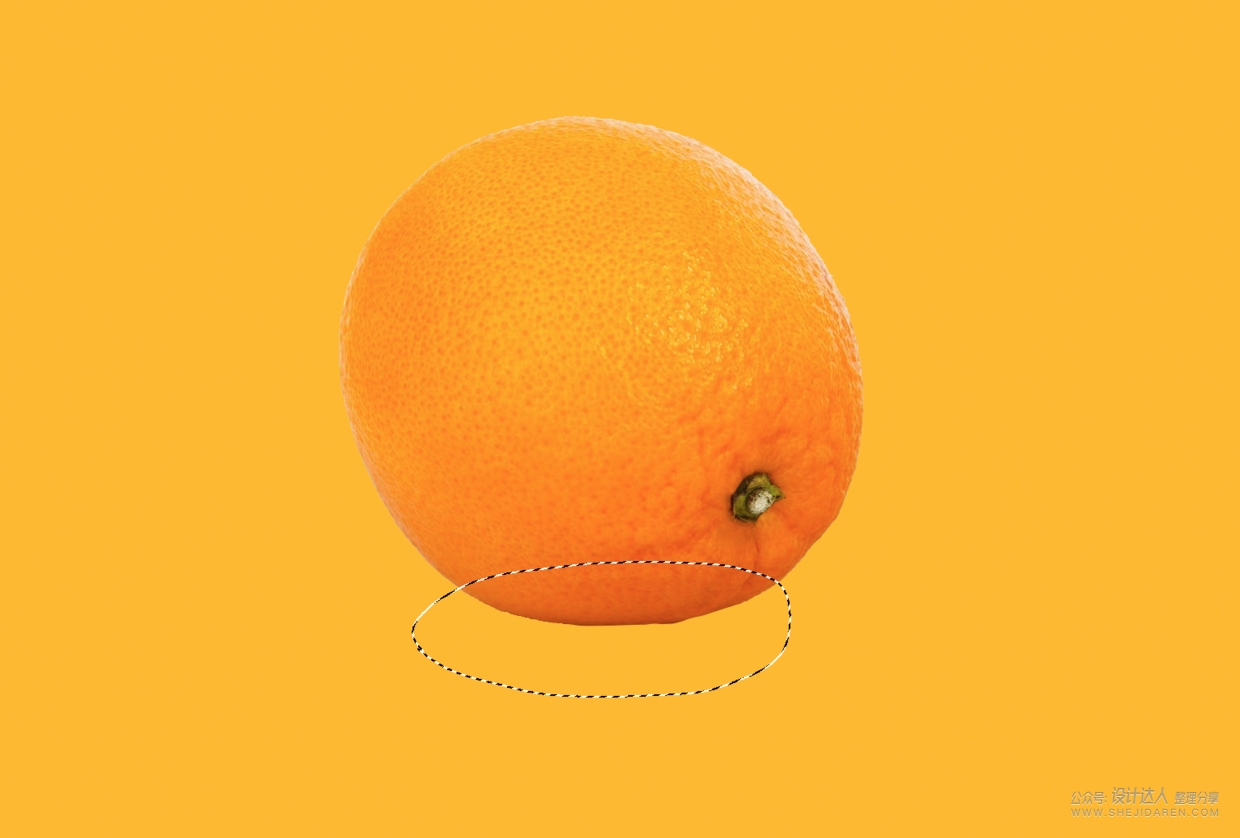 圖1
圖1
Step 2. 【重點】填充陰影顏色,選擇與主體相近的深色的色相,千萬不要選擇純黑。
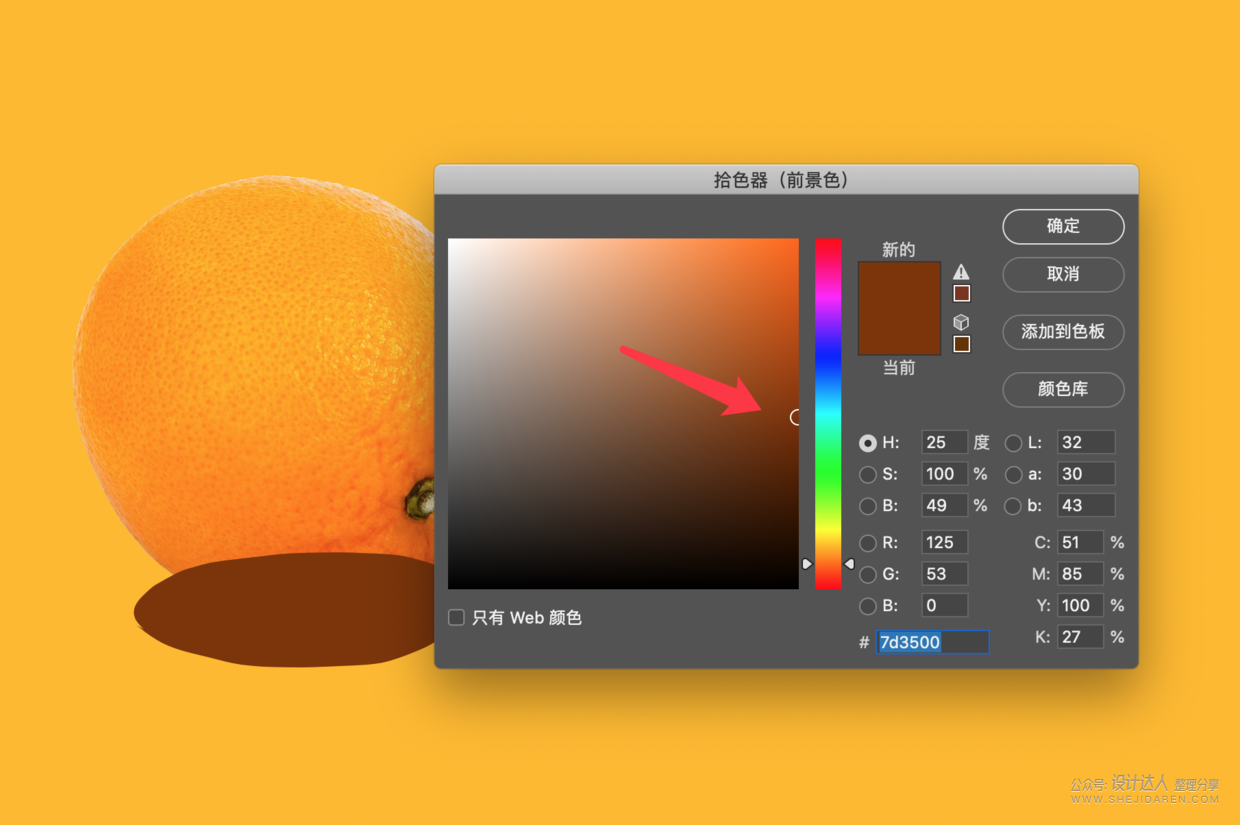
Step 3. 高斯模糊,把陰影模糊。
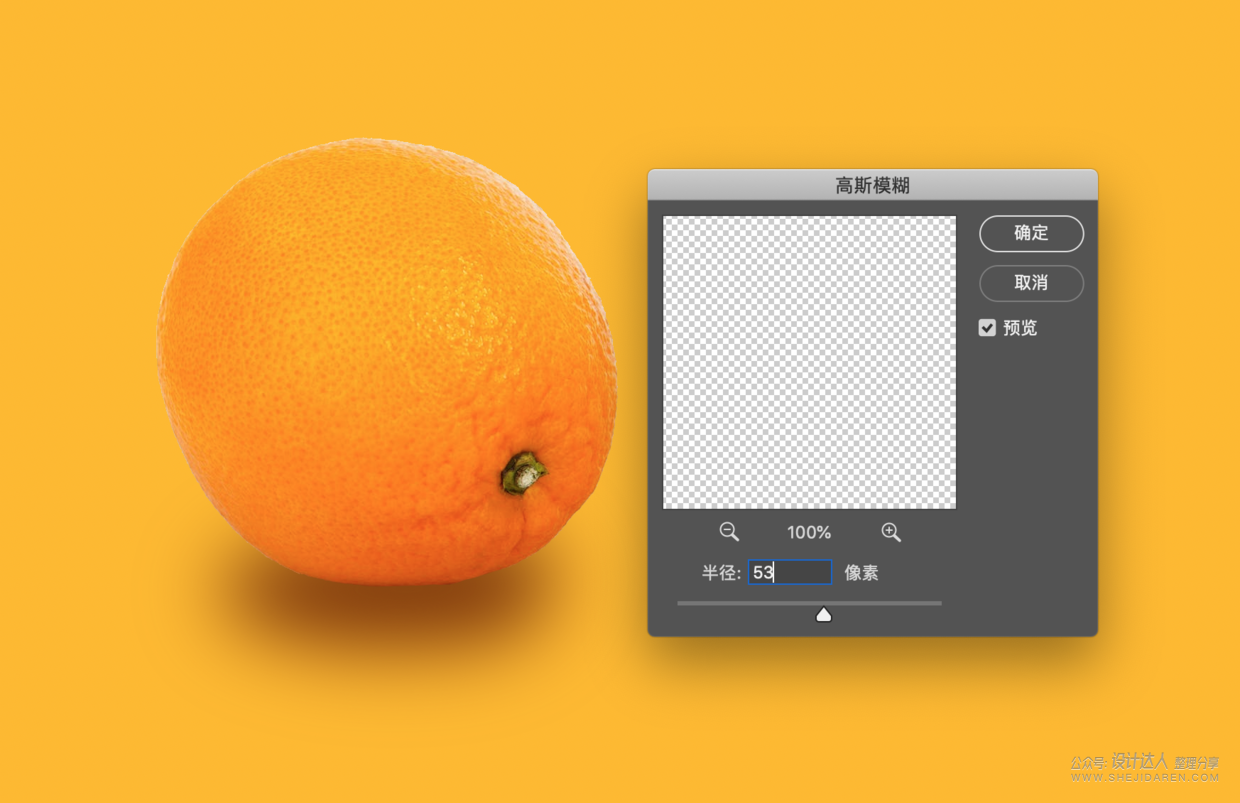
Step 4. 調整陰影大小,可按住Alt鍵雙向調整
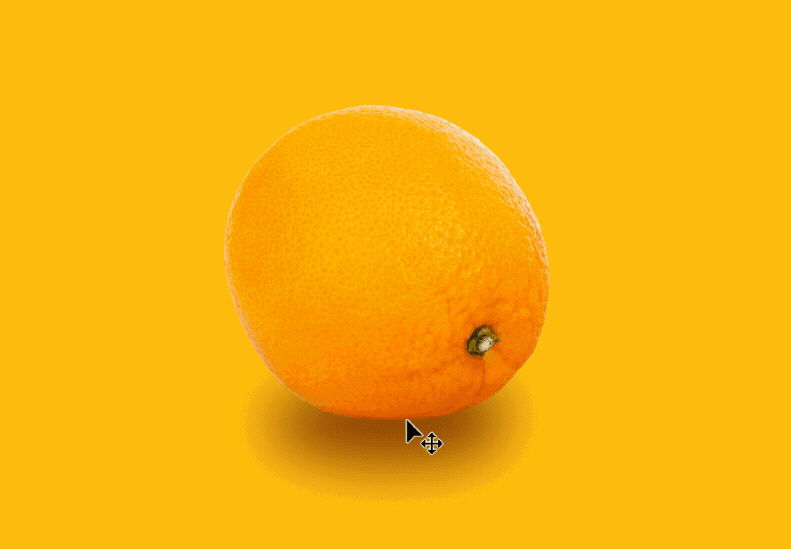
Step 5. 【重點】複製一層陰影,並把陰影縮小。
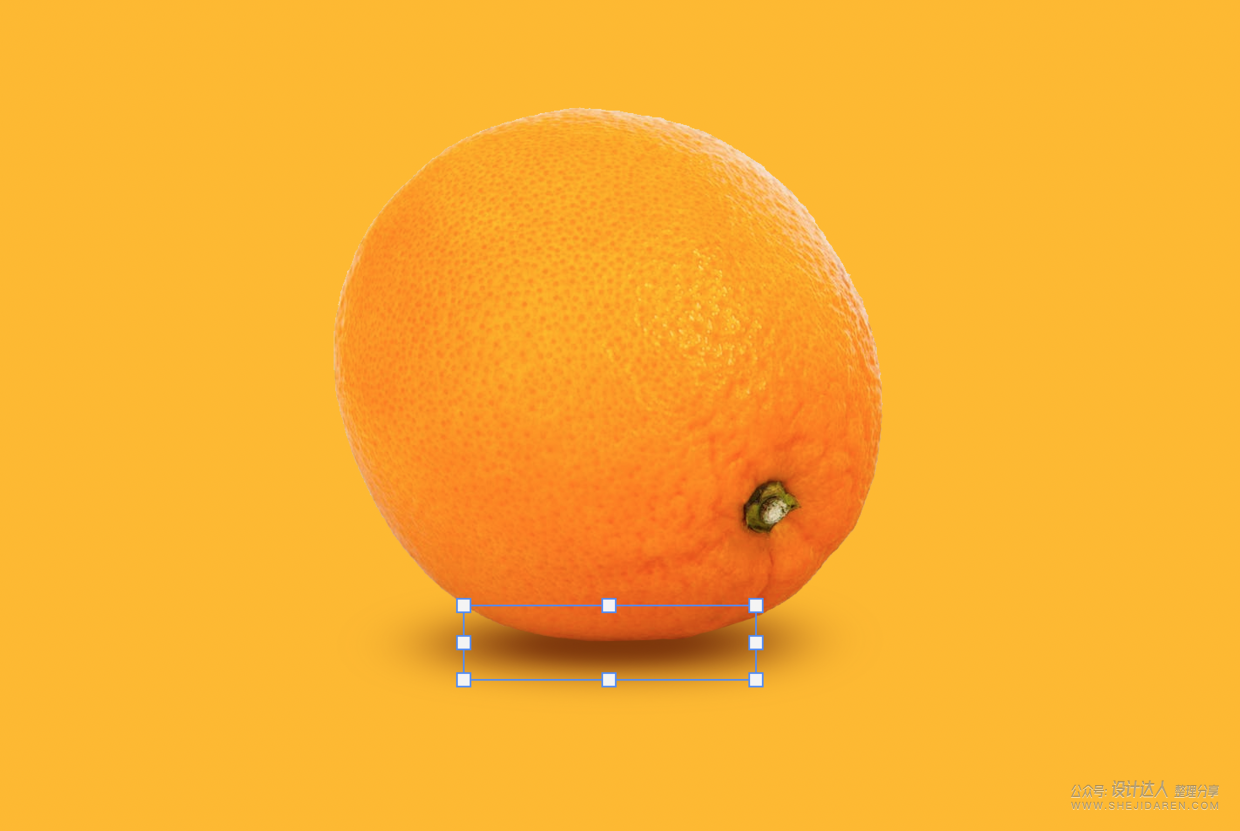
Step 6. 按快捷鍵【CTRL+M】調出曲線工具,把陰影調深。
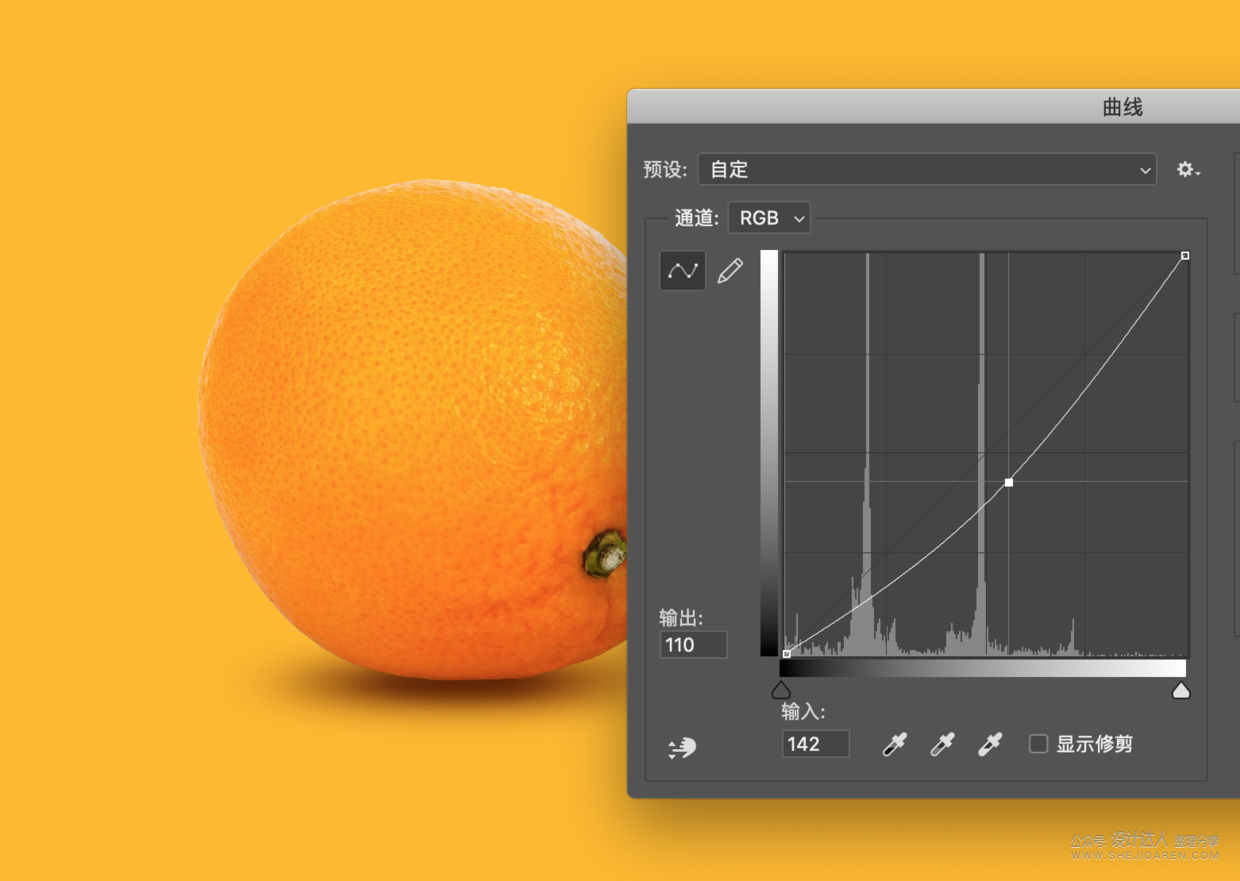
Step 7. 再次複製一層投影→縮小→用曲線壓暗(也就是和5-6的操作一樣)

Step 8. 【重點】反光陰影,複製陰影層(最低層那個),然後吸取橙子的顏色,填充到陰影
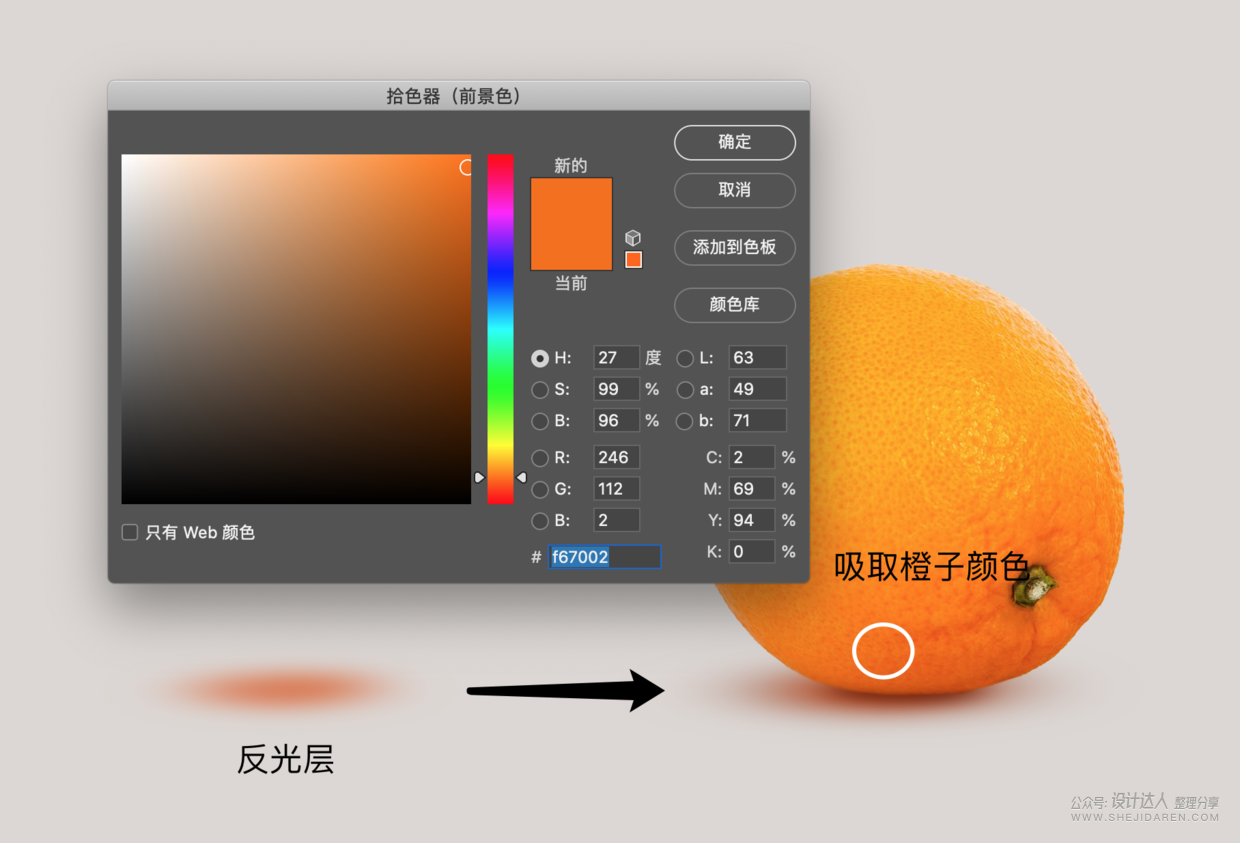
Step 9. 新建一層,用於加深橙子底部,蓋印圖層,圖層模式為「正片疊底」
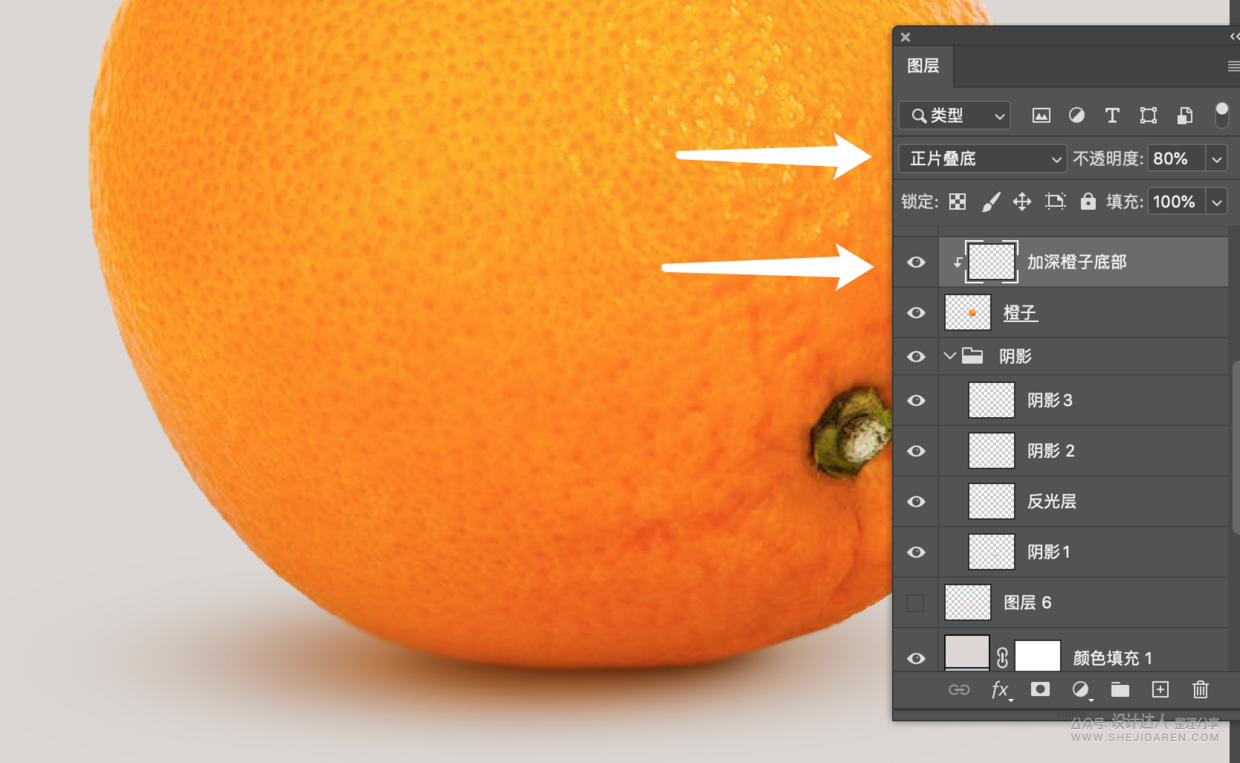
Step 10. 【重點】加深橙子底部邊緣:選擇畫筆工具,顏色與投影最深色一樣,畫筆透明度6%,然後在橙子的底部投影位置塗抹,指導效果出來為止。
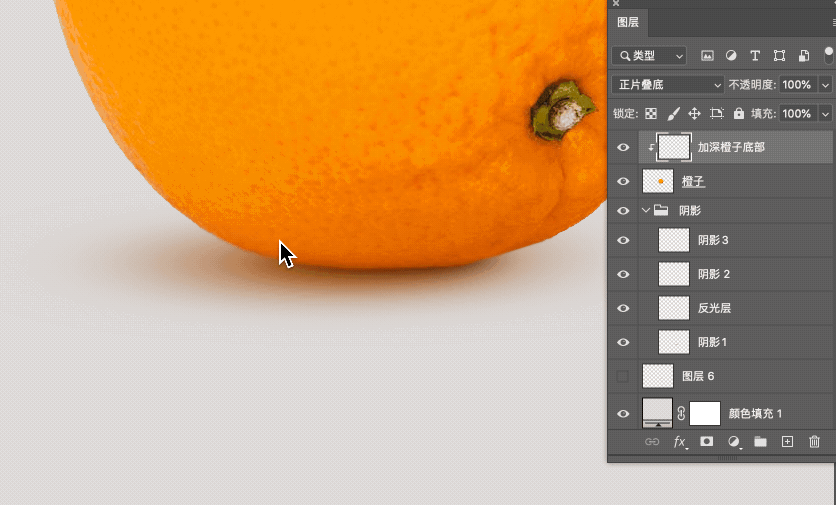
Step 11. 陰影細節調整:現在自己看看整體陰影的明暗、大小是否切當,可以通過透明度、自由變換、飽和度、蒙版來進行細節調整。
最終效果:
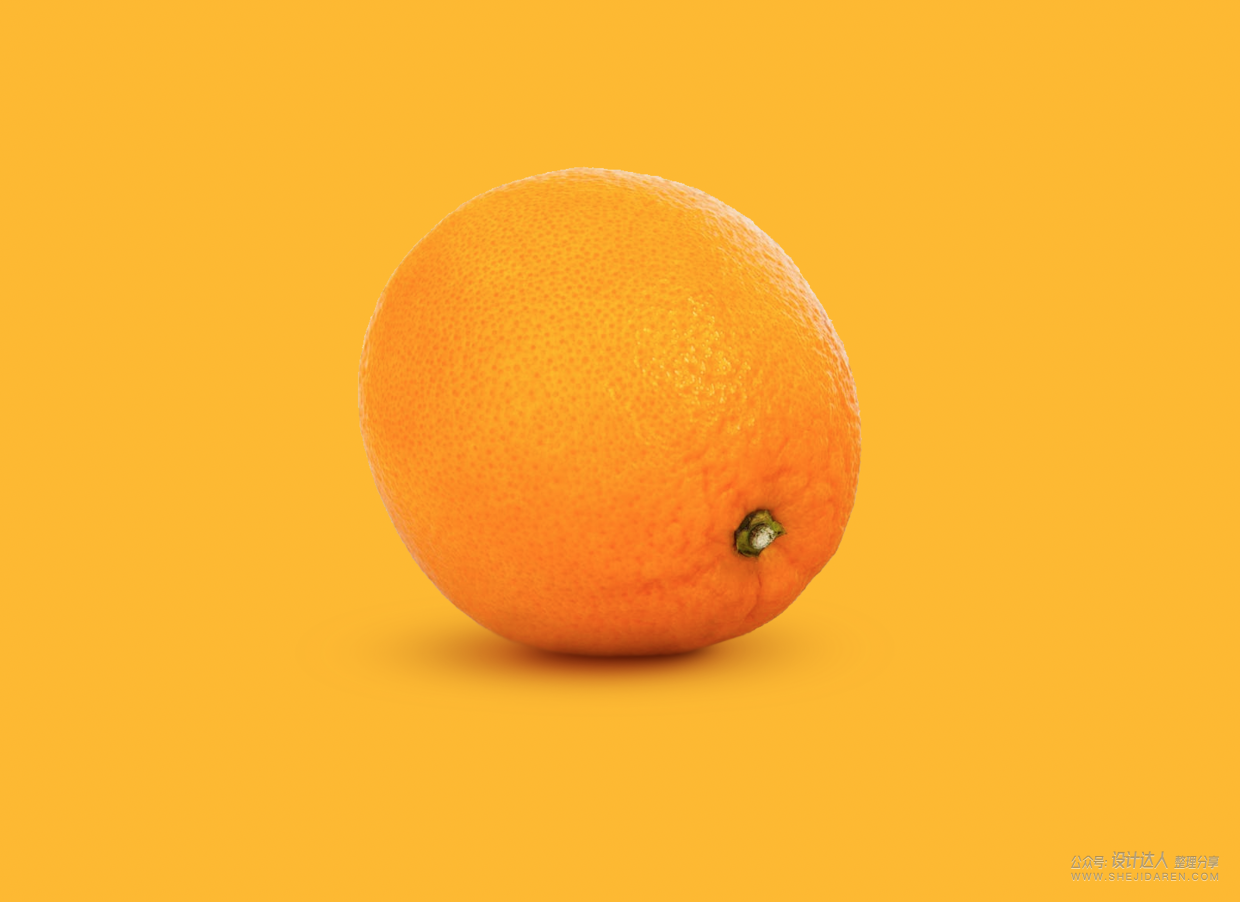
下載練習文件
鏈接:https://mdl.ink/JQ6cUC 密碼:6666
推薦設計

優秀海報設計精選集(8)海報設計2022-09-23

充滿自然光線!32平米精致裝修設計2022-08-14

親愛的圖書館 | VERSE雜誌版版式設計2022-07-11

生活,就該這麼愛!2022天海報設計2022-06-02
最新文章

5個保姆級PS摳圖教程,解photoshop教程2023-02-24

合同和試卷模糊,PS如何讓photoshop教程2023-02-14

PS極坐標的妙用photoshop教程2022-06-21

PS給數碼照片提取線稿photoshop教程2022-02-13








